如何连接笔记本到无线WiFi网络(简单步骤教你轻松连接笔记本和WiFi网络)
随着无线网络的普及,将笔记本电脑连接到WiFi已成为日常生活中的常见需求。本文将介绍如何简单快速地将笔记本连接到无线WiFi网络,帮助用户解决网络连接问题。
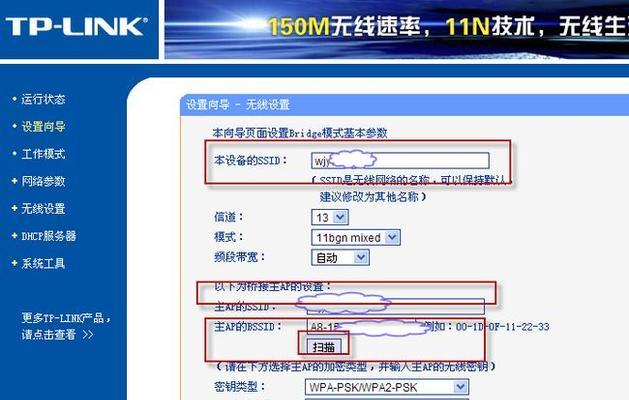
1.检查无线网卡:检查笔记本是否配备无线网卡,大多数现代笔记本都会自带无线网卡,若无,请购买一个兼容的无线网卡。
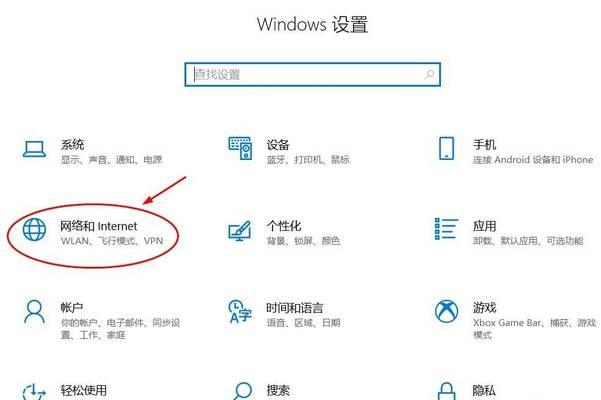
2.确认WiFi网络:在笔记本操作系统中查找可用的WiFi网络,点击无线网络图标,确认周围是否有可用网络。
3.打开WiFi功能:确保笔记本的WiFi功能已经打开,大多数笔记本的F键上都有一个WiFi图标,按下对应功能键即可打开或关闭WiFi。
4.连接WiFi网络:在可用网络列表中选择要连接的WiFi网络,点击连接按钮,弹出输入密码的对话框。

5.输入密码:在弹出的对话框中输入WiFi网络的密码,确保密码正确输入,然后点击确认按钮进行连接。
6.自动连接:选择自动连接选项,使得下次打开笔记本时自动连接到该WiFi网络,无需重复操作。
7.安全设置:在连接成功后,进入WiFi网络的安全设置界面,选择合适的安全级别,例如WPA2,以确保网络连接的安全性。
8.网络速度:检查网络连接的速度和稳定性,若发现网络不稳定或速度过慢,可以调整笔记本的位置或者更换其他信号更好的WiFi网络。
9.防止干扰:避免将笔记本放置在其他可能干扰WiFi信号的设备旁边,如微波炉、无线电话等。
10.忘记网络:当需要更换连接的WiFi网络时,可以选择忘记当前网络,这样笔记本下次将不再自动连接到该网络。
11.更新驱动程序:定期更新笔记本的无线网卡驱动程序,以获得更好的兼容性和性能。
12.重启设备:当无法连接到WiFi网络时,可以尝试重启笔记本、WiFi路由器和宽带调制解调器来解决问题。
13.防火墙设置:确认防火墙没有阻止WiFi网络连接,可以暂时关闭防火墙来测试网络连接是否正常。
14.联系网络提供商:如果经过尝试后仍然无法连接到WiFi网络,可以联系网络提供商寻求技术支持。
15.定期维护:定期清理笔记本中的缓存文件、临时文件等垃圾数据,以保持网络连接的良好状态。
通过以上简单的步骤,您可以轻松地将笔记本连接到无线WiFi网络。无论是在家中、办公室还是公共场所,只要有WiFi信号覆盖,您就可以随时享受无线上网的便利。但同时也要注意网络安全,选择合适的安全级别和密码,并定期更新驱动程序以保证网络连接的稳定性和性能。


